Kaip apriboti „YouTube“ „Android“.
Įvairios / / April 05, 2023
„YouTube“ yra garsiausia vaizdo įrašų dalijimosi platforma. Šiais laikais žmonės mėgsta dalytis savo kasdienybe per rutiną. Nors „YouTube“ yra platforma su turiniu, kuriuo gali mėgautis visi ir visi, ne visi vaizdo įrašai yra tinkami žiūrėti. Išnagrinėsime, kaip apriboti „YouTube“ sistemoje „Android“, kad platforma būtų saugesnė vaikams ir paaugliams. Taip pat išsiaiškinsime, kaip išjungti ribotą režimą „YouTube Android“.

Turinys
- Kaip apriboti „YouTube“ „Android“.
- Kaip įjungti ribotą režimą „YouTube Android“.
- Kaip išjungti ribotą režimą „YouTube Android“.
- Kaip įjungti ribotą režimą „YouTube iPhone“.
Kaip apriboti „YouTube“ „Android“.
Taip pat galite peržiūrėti mūsų vadovą kas yra „YouTube“ ribotas režimas kad geriau suprastum. „YouTube“ riboto režimo funkcija leidžia tėvams ir tinklo administratoriams neleisti žiūrėti „YouTube“ vaizdo įrašų ir kanalų, kuriuose yra potencialiai žalingų temų. Dabar panagrinėkime, kaip įjungti ribotą režimą „YouTube Android“.
Kaip įjungti ribotą režimą „YouTube Android“.
„YouTube“ galite naudoti Riboto režimo nustatymą. Norėdami jį įjungti, atlikite toliau nurodytus veiksmus.
1. Atviras YouTube savo mobiliajame telefone.
Pastaba: Įsitikinkite, kad esate prisijungę prie „YouTube“ paskyros.
2. Viršutiniame dešiniajame kampe bakstelėkite Profilio nuotrauka.

3. Tada bakstelėkite Nustatymai.

4. Pasirinkite Generolas.
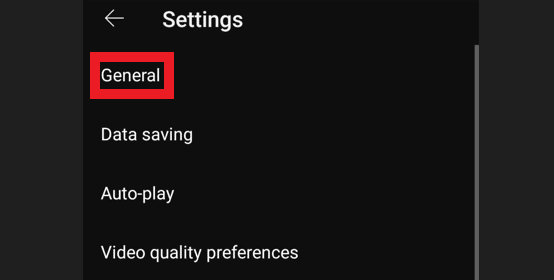
5. Įjungti jungiklis už Ribotas režimas.

Tai naudinga tėvų kontrolės funkcija, padedanti užkirsti kelią netinkamam ar smurtiniam turiniui, kuris gali būti rodomas jaunesnei auditorijai. „Google“ taip pat siūlo kitą programą, vadinamą „YouTube Kids“. kurie yra 13 metų ir jaunesni. Kita vertus, visada galite išjungti funkciją, jei reikia rasti filmą. Paaiškinsime, kaip išjungti ribotą režimą „YouTube Android“.
Taip pat skaitykite: Kaip žiūrėti užblokuotus „YouTube“ vaizdo įrašus
Kaip išjungti ribotą režimą „YouTube Android“.
Galite išjungti ribotą režimą, jei esate tokio amžiaus, kad galėtumėte tvarkyti suaugusiesiems skirtą turinį. Riboto režimo išjungimo procedūra yra tokia pati, kaip ir jo įjungimo. Jūs tiesiog turite tai padaryti atvirkščiai. Pažiūrėkime atidžiau.
1. Atidaryk YouTube programėlę savo mobiliajame telefone.
Pastaba: Įsitikinkite, kad esate prisijungę prie „YouTube“ paskyros.
2. Viršutiniame dešiniajame kampe bakstelėkite Profilis>Nustatymai.

3. Tada bakstelėkite Generolas.
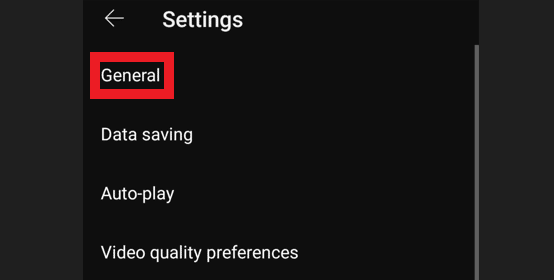
4. Dabar Išjunk jungiklis už Ribotas režimas.

Štai kaip išjungti ribotą režimą „YouTube Android“. Tokiu būdu naudojant platformą niekas nebus paslėpta. Dabar pažiūrėkime tą patį procesą „iPhone“ / „iOS“ įrenginiuose.
Kaip įjungti ribotą režimą „YouTube iPhone“.
Norėdami įjungti ribotą režimą „YouTube iPhone“, galite atlikti toliau nurodytus veiksmus.
1. Atidaryk „YouTube“ programa savo iPhone.
Pastaba:Prisijungti į savo paskyrą, jei to dar nepadarėte.
2. Bakstelėkite Profilio nuotrauka viršutiniame dešiniajame kampe.

3. Paspausti Nustatymai.

4. Pasirinkite Generolas.

5. Tada įjungti jungiklis už Ribotas režimas.
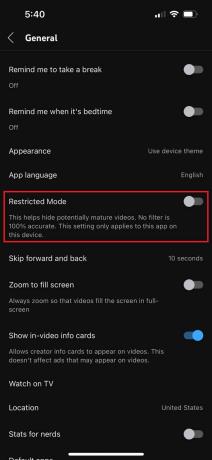
Jei dėl kokių nors priežasčių nuspręsite vėl išjungti Ribotą režimą, jį nustatę, tai užtruksite tik minutę, kol būsite prisijungę prie „YouTube“ paskyros. Riboto režimo išjungimo procesas „YouTube iPhone“ yra toks pat, bet atvirkščiai, Išjunk jungiklis už Ribotas režimas.
Kartais net įjungę „YouTube“ ribotą režimą galite gauti smurtinio ar netinkamo turinio. Jei taip yra, galbūt norėsite kai kuriuos rimtai ištirti nemokamos YouTube alternatyvos kuri gali suteikti geresnę apsaugą, ypač jei nerimaujate, kad vaikai ir paaugliai pasieks netinkamą informaciją. Tikimės, kad dabar aišku, kaip apriboti „YouTube“ „Android“ ir kituose įrenginiuose.
Taip pat skaitykite:13 geriausių nemokamų „YouTube“ į MP4 konvertavimo įrankių.
Dažnai užduodami klausimai (DUK)
Q1. Ar „YouTube“ ribotas režimas įsijungia automatiškai?
Ans. ne, pagal numatytuosius nustatymus riboto režimo funkcija yra išjungta. Jei norite išjungti šią funkciją, turite būti bent 18 metų amžiaus, nes „YouTube“ automatiškai blokuoja potencialiai žalingą turinį jaunesniems nei 18 metų naudotojams.
Q2. Ar ribotas režimas veiksmingas?
Ans. Taip. Išfiltruojant daugumą netinkamo turinio ir pašalinant komentarus iš vaizdo įrašų, ribotas režimas puikiai atlieka tai, ką žada.
Q3. Kodėl negaliu išjungti apriboto režimo iš „YouTube“?
Ans. Gali būti keletas priežasčių, pvz., jūsų paskyra yra stebima Šeimos nuoroda ir tu esi iki 18.
4 klausimas. Kodėl „YouTube“ teigia, kad tinklo administratorius įgalino ribotą režimą?
Ans. Jei naudojate, galite gauti šį raginimą viešasis „Wi-Fi“.. Už tinklo valdymą atsakingas asmuo arba grupė galėjo įjungti Ribotą režimą. Jei gaunate šį raginimą naudodami asmeninį tinklą namuose, maršrutizatoriaus DNS nustatymus, naršyklės priedus arba slapukus gali būti raginimo priežastis.
Q5. Kodėl „YouTube“ buvau įjungtas į ribotą režimą?
Ans. Kai įjungtas ribotas režimas, vaizdo įrašas nepasiekiamas dėl dviejų galimų priežasčių. The automatinis algoritmas „YouTube“ pirmiausia ieško tokių rodiklių kaip vaizdo įrašo metaduomenys, pavadinimas ir kalba. Dėl amžiaus apribojimai Kai kurie vaizdo įrašai gali būti nepasiekiami Ribotu režimu.
Rekomenduojamas:
- Kaip naudoti „Twixtor“ papildinį „After Effects“.
- Pataisykite „Hulu“ neveikiantį „Smart TV“.
- Kaip išjungti ribotą režimą „YouTube“ tinklo administratoriuje
- Užblokuotos ar apribotos svetainės? Štai kaip prieiti prie jų nemokamai
Riboto režimo funkcija gali padėti išfiltruoti potencialų turinį, kurio nenorėsite matyti nei jūs, nei kiti jūsų įrenginio naudotojai. Tikimės, kad naudodamiesi šia instrukcija sugebėjote suprasti kaip apriboti „YouTube“ „Android“.. Jei turite klausimų ar pasiūlymų, praneškite mums toliau pateiktame komentarų skyriuje. Be to, praneškite mums, ko norite išmokti toliau.

Elonas Dekeris
Elonas yra TechCult technologijų rašytojas. Jis rašo vadovus maždaug 6 metus ir yra apėmęs daugybę temų. Jam patinka aptarti temas, susijusias su „Windows“, „Android“, ir naujausias gudrybes bei patarimus.



